Erstellen Sie mit diesen 3 E-Mail-Clients eine Gmail-Desktop-App
Trotz des massiven Booms der sozialen Medien, sei es für die Arbeit oder die Freizeit, ist E-Mail immer noch ein häufig genutztes Mittel, um mit anderen in Kontakt zu bleiben und Ihren arbeitsreichen Tag zu verwalten. Nicht mehr als diejenigen, die sich den ganzen Tag vor einem Computer aufstellen, sei es bei der Arbeit oder zu Hause.
Auch wenn Sie Ihre Augen beim Lesen von E-Mails eher an einem mobilen Gerät festhalten, spielt der Computer immer noch eine wichtige Rolle. Dies gilt insbesondere beim Umgang mit mehreren E-Mail-Konten.

Ein PC ist tatsächlich praktischer für E-Mail-Multitasking als ein Mobiltelefon. Das Problem bei einem PC, das die Abhängigkeit von E-Mails weniger wünschenswert macht, besteht darin, mit den unterschiedlichen Schnittstellen der einzelnen E-Mail-Dienste umgehen zu müssen.
Die integrierte Google -Weboberfläche von Google Mail(Gmail) ist definitiv ein solcher Dienst, der einige Verbesserungen gebrauchen könnte. Glücklicherweise bietet Windows 10 viele praktikable Alternativen für eine Gmail- Desktop-App.
Erstellen Sie mit diesen 3 E-Mail-Clients eine Gmail-Desktop-App(Create a Gmail Desktop App With These 3 Email Clients)
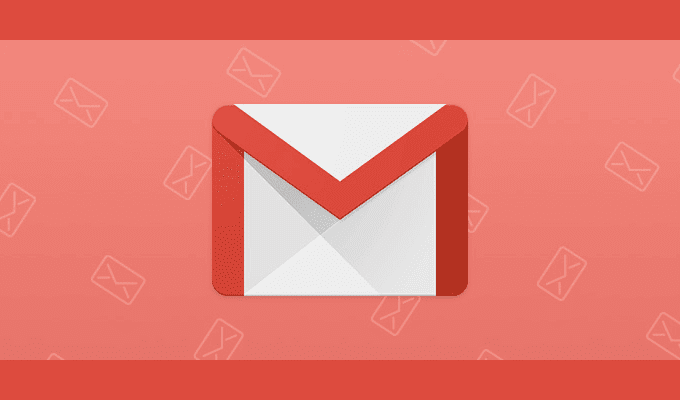
Die drei folgenden E-Mail-Clients gehören zu den besten, die Sie für eine Windows 10 - Gmail - Desktop-App finden können. Wir haben uns entschieden, die Windows 10 Mail-App nicht zur Liste hinzuzufügen, da wir diese anderen Optionen sehr bevorzugen. Jeder wurde hauptsächlich für Google Mail(Gmail) entwickelt, obwohl er auch für andere E-Mail-Dienste funktioniert.
Mailbird
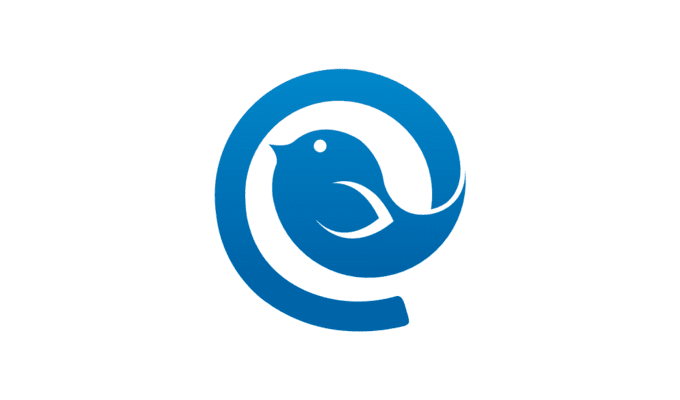
Mailbird verfügt über einige Funktionen, darunter einen einheitlichen Posteingang zum Verwalten aller E-Mails und Kontakte aus mehreren Konten, viele kostenlose Farbthemen zum Anpassen Ihres Layouts, App-Integrationen mit Social-Media-Plattformen und vieles mehr.
Es gibt zwei Optionen, wenn es um ein Konto geht: Mailbird Personal , das 14,50 USD pro Jahr oder eine einmalige Zahlung von 59 USD kostet, und Mailbird Business im Wert von 24,50 USD pro Jahr. Es ist auch kostenlos erhältlich, bekannt als Mailbird Lite , mit weniger zusätzlichen Funktionen. Dies wird nach Ablauf der kostenlosen Testphase automatisch für Sie ausgewählt, ohne dass Sie eine der beiden anderen Zahlungsstufen ausgewählt haben.
- Navigieren Sie zur offiziellen Website und laden Sie Mailbird(Mailbird) herunter, indem Sie auf die Schaltfläche Kostenloser Download(Free Download) klicken .
- Die Download-Aufforderungen sollten in etwa so aussehen:

- Starten Sie nach dem Herunterladen das Installationsprogramm und fahren Sie mit dem Installationsvorgang fort.
- Im ersten Fenster werden Sie nach einem E-Mail-Konto gefragt, das hinzugefügt werden soll, wo Sie den Namen und die E-Mail-Adresse des Kontos eingeben müssen.
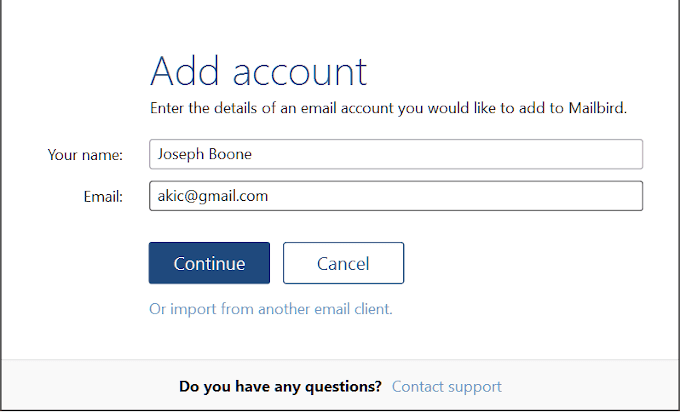
- Sobald Mailbird das Konto gefunden hat, erhalten Sie ein ähnliches Fenster:

- Klicken Sie auf Weiter(Continue ) , damit der normale Gmail -Anmeldebildschirm in Ihrem Browser angezeigt wird.
- Gehen Sie wie gewohnt durch den Anmeldevorgang für Gmail und wählen Sie das Konto aus, das Sie zu Mailbird hinzufügen möchten .
- Nachdem Sie sich mit dem Konto verbunden haben, wird das Mailbird -Anpassungsfenster angezeigt:
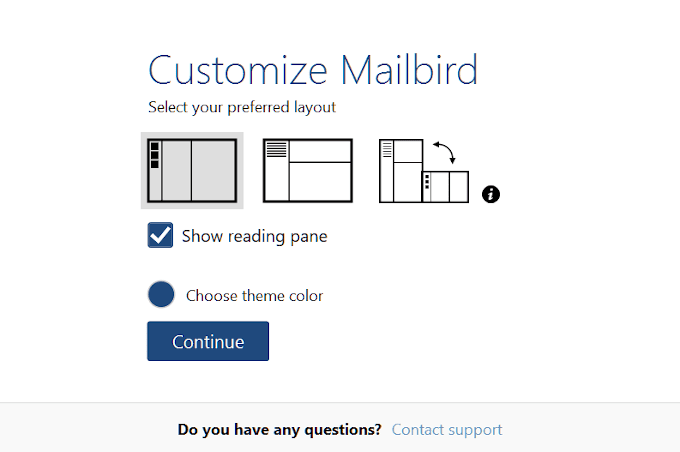
- Hier können Sie Ihr bevorzugtes Layout und Farbthema auswählen.
- Als nächstes ein Fenster, um Ihre Lieblings-Apps zu verbinden:

- Dann eine, die fragt, ob Sie weitere Konten hinzufügen möchten:

Wenn Sie fertig sind, können Sie entweder Ihre kostenlose Testversion von Mailbird Business aktivieren oder, falls bereits gekauft, den erhaltenen Aktivierungscode eingeben.
eM-Client
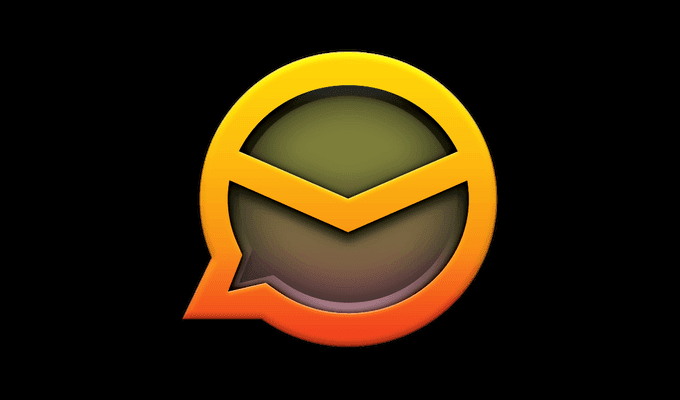
Eine weitere funktionsreiche Ergänzung der Liste müsste eM Client sein . Es ist ein etablierter E-Mail-Client, den es seit mehr als einem Jahrzehnt gibt. Die Benutzeroberfläche ist übersichtlich und denjenigen, die Microsoft Outlook verwendet haben, sehr vertraut .
eM Client verfügt über eine einzigartige Seitenleiste, mit der Sie viel Zeit sparen können. Zu den Funktionen gehören Kommunikationsverlauf, Anhangsverlauf, Agendaliste und Chat. Die Gmail-(Gmail) Desktop-Integration ist relativ schnell und einfach und die Einrichtung nimmt sehr wenig Zeit in Anspruch.
Die Nutzung zu Hause ist kostenlos verfügbar, jedoch auf maximal zwei E-Mail-Konten begrenzt. Die kostenlose Version ist ziemlich eingeschränkt. Wenn Sie also zusätzliche Funktionen benötigen, bieten sie eine Premium-Version zu einem einmaligen Preis von 50 US-Dollar an.
- Navigieren Sie zur offiziellen Website und klicken Sie auf den Download for free!Taste.

- Doppelklicken Sie auf(Double-click) das Setup-Symbol, um mit der Installation zu beginnen.
- Akzeptieren Sie die EULA, klicken Sie auf Weiter(Continue) und dann auf Installieren(Install) .
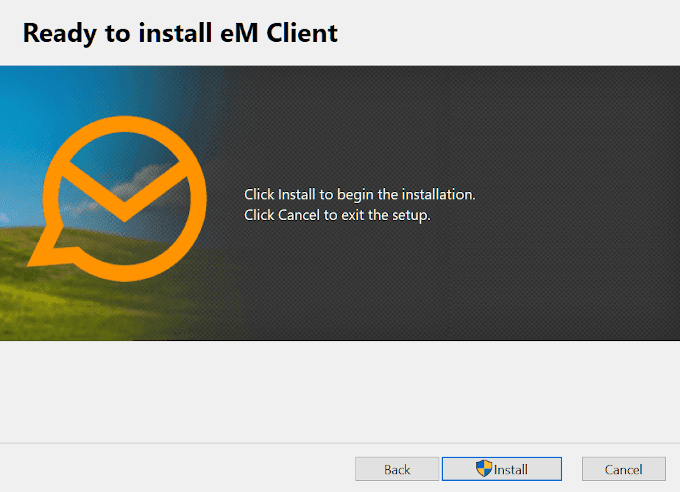
- Warten Sie(Wait) , bis die Installation abgeschlossen ist, und klicken Sie auf Fertig stellen(Finish) .

- Geben Sie nach dem Start Ihre E-Mail-Adresse in das Feld ein und klicken Sie auf Jetzt starten(Start Now) .

- Akzeptieren Sie die Ergebnisse im nächsten Fenster, indem Sie auf Weiter(Next) klicken .
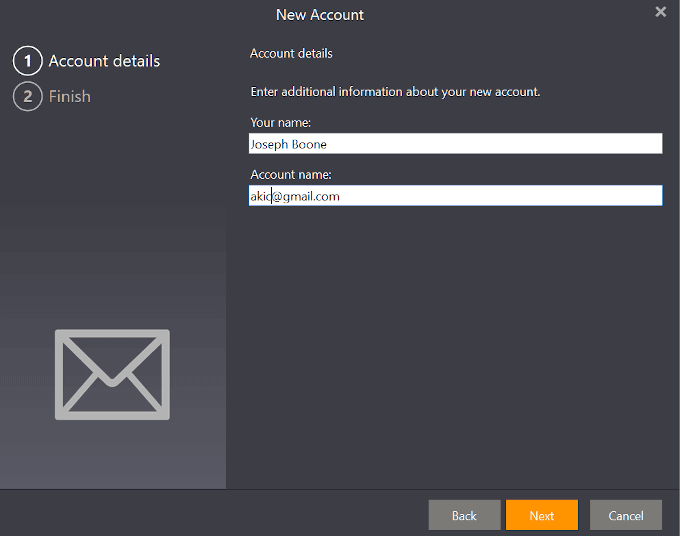
- Wählen(Select) Sie aus, welche Informationen Sie von Ihrem Gmail -Konto in eM Client importieren möchten, und klicken Sie dann auf Fertig(Finish) stellen .

- Sie müssen sich dann über die Gmail -Web-App anmelden, woraufhin Sie aufgefordert werden, eM Client zu öffnen .
Je nachdem, wie viele Informationen verschoben werden müssen, kann der Synchronisierungsvorgang einige Zeit in Anspruch nehmen. Sie können eM Client weiterhin verwenden, während Sie auf den Abschluss des Synchronisierungsvorgangs warten.
Donnervogel(Thunderbird)(Thunderbird)
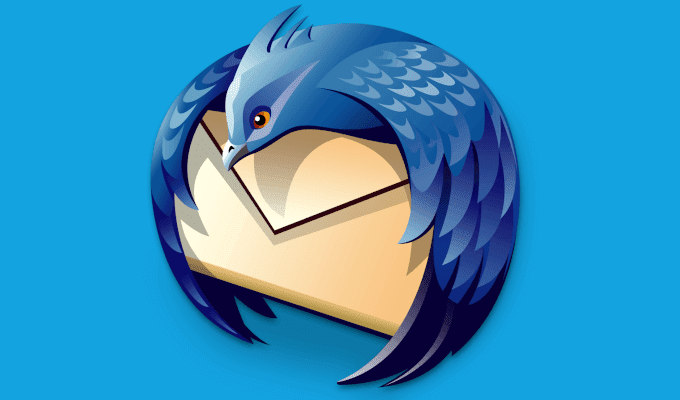
Der dritte und letzte Eintrag auf dieser Liste ist ein definitiver Anwärter auf die beste Gmail - Desktop-App für Windows 10 . Thunderbird befindet sich in ständiger Entwicklung, da es das einzige auf dieser Liste ist, das Open Source ist. Obwohl es Mozilla gehört , fügt die Gemeinschaft der Thunderbird -Fans immer neue Funktionen oder Details hinzu, um Thunderbird so gut wie möglich zu machen .
Multitasking und die Verwaltung mehrerer Google Mail-(Gmail) Konten ist mit Thunderbird unglaublich einfach . Es unterstützt viele Add-Ons und Erweiterungen, um bei diesen Aufgaben zu helfen. Wenn Sie nach einem E-Mail-Client suchen, der sich weiterentwickelt und eine großartige Gmail - Desktop-App abgeben würde, sollten Sie sich Thunderbird merken.(Thunderbird)
- Besuchen Sie die offizielle Thunderbird -Website und klicken Sie auf die Schaltfläche KOSTENLOSER DOWNLOAD(FREE DOWNLOAD) .

- Sie werden gebeten, zur laufenden Entwicklung von Thunderbird beizutragen . Sie können jederzeit wiederkommen und zu einem späteren Zeitpunkt spenden, wenn Sie das Produkt lieber vorher testen möchten.
- Starten Sie das Installationsprogramm von Thunderbird und fahren Sie mit dem Installationsassistenten fort. Wenn Sie am Ende angelangt sind, aktivieren Sie „ Mozilla Thunderbird(Launch Mozilla Thunderbird) jetzt starten“ und klicken Sie dann auf „ Fertig stellen(Finish) “ .
- Wie bei den anderen E-Mail-Clients müssen Sie ein E-Mail-Konto suchen und synchronisieren. Fügen Sie Ihren Namen, Ihre E-Mail-Adresse und Ihr Passwort (für das Konto) hinzu und klicken Sie auf Weiter(Continue) .
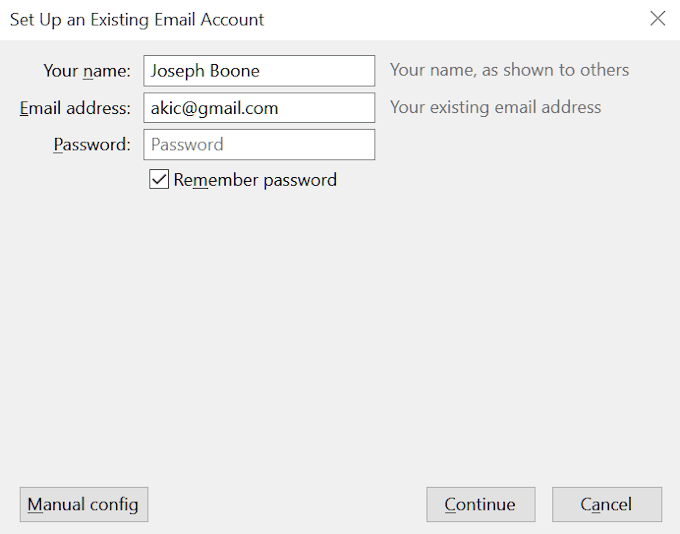
- Für die eingegebene E-Mail-Adresse sollte eine Konfiguration gefunden werden.

- Wenn Sie möchten, dass alle E-Mails online beim Client aufbewahrt und gespeichert werden, wählen Sie IMAP . Um einen E-Mail-Ordner zu aktivieren, der alle E-Mails und Informationen Ihres Kontos auf Ihrem Computer speichert, wählen Sie POP3 .
- Klicken Sie auf Fertig(Done ) , um fortzufahren.
- Sie durchlaufen dann den Prozess der Anmeldung bei Ihrem Gmail- Konto.

Als Nächstes müssen Sie auswählen, welche Informationen aus Ihrem Gmail- Konto in Thunderbird integriert werden sollen. (Thunderbird)Sie können festlegen, dass bei jeder Anmeldung alles synchronisiert wird. Danach können Sie anfangen, Thunderbird zu genießen .
Teilen Sie uns in den Kommentaren mit, welchen Desktop-E-Mail-Client Sie für Google Mail(Gmail) verwenden und warum er Ihnen gefällt.
Related posts
Lassen Sie eine Web-App wie eine Desktop-App laufen
Kopieren Sie Daten von einem nicht bootfähigen Laptop oder einer Desktop-Festplatte
So verwenden Sie Chromecast, um Ihren gesamten Desktop auf den Fernseher zu übertragen
So stellen Sie eine beliebige App oder ein Spiel unter Windows in den Vollbildmodus
So exportieren oder laden Sie alle Gmail-E-Mails herunter
So aktivieren Sie den Desktop-Modus in jedem Browser auf Android und iOS
So konvertieren Sie einen dynamischen Datenträger in einen Basisdatenträger
So löschen Sie ein Gmail-Konto
Verhindern Sie das Speichern von Remotedesktop-Anmeldeinformationen in Windows
Wie die Trello-Desktop-App Ihnen hilft, effizienter zu arbeiten
So stellen Sie gelöschte E-Mails aus Google Mail wieder her
Microsoft Remotedesktop-App für Windows 11/10
So sortieren Sie Google Mail nach Absender, Betreff oder Label
So verwenden Sie die Google Home-App auf Mac und PC
Markieren Sie alle Ihre Gmail-Nachrichten auf einmal als „Gelesen“.
Die Remote Desktop App vs. TeamViewer Touch – Welche ist die bessere App?
Entfernen Sie die Textbeschriftungen von Desktopsymbolen in Windows 7/8/10
8 der besten Tech-Ideen zur Bewältigung der Selbstisolation
So löschen Sie nur alte E-Mails in Google Mail
Deaktivieren Sie die Benutzerkontensteuerung (UAC) für eine bestimmte Anwendung
